iPhoneでテキストメッセージをスケジュールするための適切なガイド
 投稿者 リサ・オウ / 20年2023月09日00:XNUMX
投稿者 リサ・オウ / 20年2023月09日00:XNUMX iPhoneでテキストメッセージをスケジュールできますか?あなたがこの質問への回答を待っている人たちの中にいるとしたら、今あなたは正しい場所にいると言えることを嬉しく思います。テキスト メッセージのスケジュールを設定すると、さまざまな状況で役立ちます。たとえば、娘にビタミンを摂取するように思い出させたいとします。事前にテキストを作成しておくと、彼女が適切なタイミングでメッセージを受け取ることができ、仕事や家事などで忙しい場合でも、あなたの邪魔をすることがなくなります。
伝えたいメッセージを好きな時間に送信できるので、忙しいスケジュールを中断する必要はありません。これはリマインダーの送信だけに適用されるわけではありません。急に誰かに言いたいことがあるのにタイミングが合わないときなどにも役立ちます。おそらくその人は会議中か、夜遅くてテキストメッセージを送信できないのかもしれません。送信時間を設定するとさらに良くなります。とはいえ、これについて詳しく知りたい場合は、この記事の情報を調べてください。合併症に直面しないようにするためのガイドラインも示されています。
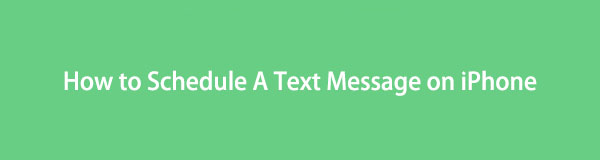

ガイド一覧
パート 1. iPhone でテキストメッセージをスケジュールできますか?
iPhoneでテキストメッセージをスケジュールできますか?
はい、できます。ただし、それはあなたが期待している方法ではありません。残念ながら、iPhone メッセージ アプリはサポートされていないため、テキスト メッセージを直接スケジュールすることはできません。代わりに、そのためには別のテクニックを学ぶ必要があります。この記事は、それについて情報を提供し、ガイドするためにここにあります。この投稿を読んだ後は、iPhone でテキスト メッセージを適切にスケジュール設定してください。
回りくどい解決策なので、時間は数分しかかからないかもしれません。プロセスが完了するまで少し辛抱してください。サードパーティのアプリをインストールする必要はありませんが、正式な方法でもありません。指示を信じてください。正しい指示に従えば、その後のメッセージのスケジュール設定がはるかに簡単になることを保証します。
FoneLab for iOSを使用すると、写真、連絡先、ビデオ、ファイル、WhatsApp、Kik、Snapchat、WeChatなどの失われた/削除されたiPhoneデータをiCloudまたはiTunesのバックアップまたはデバイスから復元できます。
- 写真、ビデオ、連絡先、WhatsApp、その他のデータを簡単に復元します。
- 回復前にデータをプレビューします。
- iPhone、iPad、iPod touchが利用可能です。
パート 2. ショートカット アプリを使用して iPhone でテキスト メッセージをスケジュールする方法
メッセージ アプリではテキスト メッセージのスケジュール設定がサポートされていないため、代わりにショートカット アプリを使用してみてください。これは、ユーザーがタスクの自動化を作成できるようにする Apple によって開発されたビジュアル スクリプト アプリです。したがって、これを使用して、スケジュールされたテキスト メッセージの自動化を作成できます。ショートカット アプリは iPadOS、macOS、iPhone などの iOS デバイスにプリインストールされているため、すばやく簡単にアクセスできます。手順は簡単ですが時間がかかるため、十分な時間に余裕を持って手順を実行してください。
以下のわかりやすい手順に従って、ショートカット アプリを使用して iPhone でテキスト メッセージをスケジュールする方法を理解してください。
ステップ 1現在地に最も近い ショートカット iPhoneのホーム画面でアプリを選択し、 オートメーション 一番下のセクションにあります。次に、 プラスアイコン 右上の をクリックしますが、初めてオートメーションを作成する場合は、 パーソナルオートメーションを作成する 代わりに中央のタブをクリックしてください。
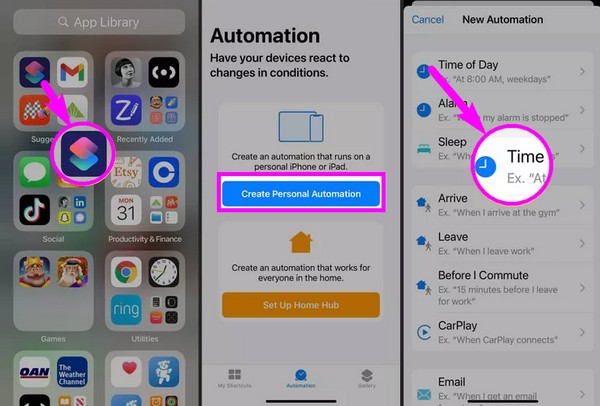
ステップ 2その後、タップします 時刻 をクリックして、テキストメッセージを送信する希望の時間を設定します。次に、 月 希望する正確な日付にカレンダーを調整するオプション。完了したら、 をタップします Next を選択して アクションを追加 次の画面のタブをクリックします。
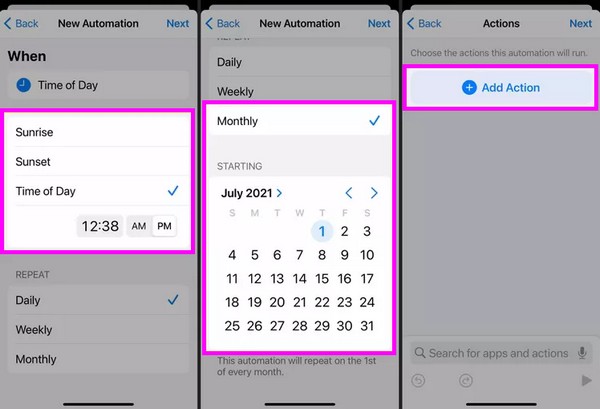
ステップ 3一度 メニューが表示されるのでタップ 送信 をクリックして、送信先の連絡先を選択します。その後、選択します Next もう一度クリックして、画面のテキストフィールドにメッセージを入力します。 [次へ] をタップし、入力した情報が正しいことを確認します。
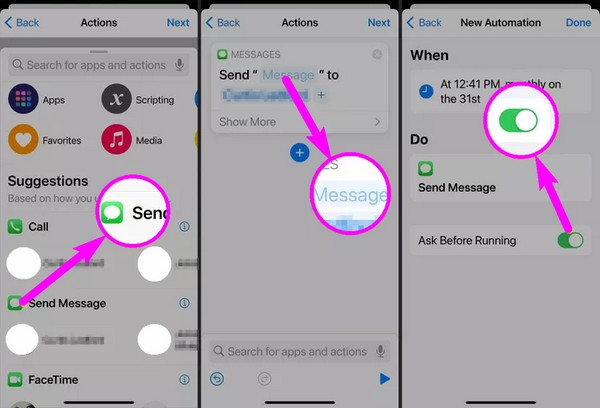
ステップ 4次に、 実行する前に尋ねる 好みに応じてスライダーを調整します。最後にヒット クリックします 満足すると、選択した設定に従って自動化が自動的に実行されます。したがって、作成したメッセージは希望の時間に正常に送信されます。
パート 3. ボーナスヒント - 見逃せない iPhone データ復元プログラム
その間、回復プログラムを学んでみてはいかがでしょうか。 FoneLab iPhoneのデータ復旧、ボーナスとして?ここまではすでに説明したので、将来突然データ損失が発生した場合に利用できるこのツールを確認してください。メッセージ アプリの操作中に誤ってテキストを削除したとします。この回復プログラムを使用すると、数分以内に迅速にそれを取得できます。テキストメッセージだけでなく、写真、連絡先、ビデオなどの他のデータタイプにも機能します。
FoneLab iPhone Data Recovery は、iOS デバイスや iTunes および iCloud バックアップから紛失または削除されたデータを復元できます。この機能には、復元前にファイルを正しく選択できるようにデータをプレビューする機能も含まれています。さらに、意図しない削除、不要なフォーマット、デバイスのスタック、パスワードの忘れなどでファイルを失った場合でも問題ありません。このプログラムは、状況に関係なく、ユーザーのデータを安全に返すために開発されました。
FoneLab for iOSを使用すると、写真、連絡先、ビデオ、ファイル、WhatsApp、Kik、Snapchat、WeChatなどの失われた/削除されたiPhoneデータをiCloudまたはiTunesのバックアップまたはデバイスから復元できます。
- 写真、ビデオ、連絡先、WhatsApp、その他のデータを簡単に復元します。
- 回復前にデータをプレビューします。
- iPhone、iPad、iPod touchが利用可能です。
以下の簡単な手順を利用して、 iPhone 上の紛失または削除されたデータを復元する FoneLab iPhoneのデータ復旧:
ステップ 1公式サイトにアクセスしてチェックを入れて、FoneLab iPhone Data Recovery プログラム ファイルのコピーを確保します。 無料ダウンロード。その後、それを開いてデスクトップに表示されたら、[インストール] をクリックします。また、希望するインストール言語と場所を選択して、好みに合わせてカスタマイズすることもできます。準備ができたら、コンピューターで回復ツールを起動します。
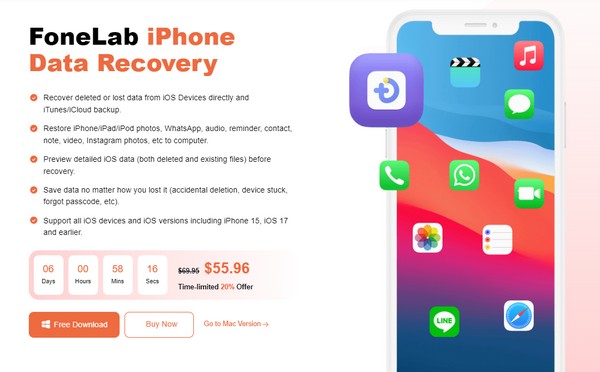
ステップ 2始める前に、iPhone とコンピュータにライトニング ケーブルを接続して接続する必要があります。プログラムはデバイスを認識し、画面に表示されたら「信頼」をタップする必要があります。その後、 スキャンの開始 中央下部のタブをクリックすると、ツールがメッセージ、添付ファイル、連絡先などを含む iPhone データを読み取ることができます。
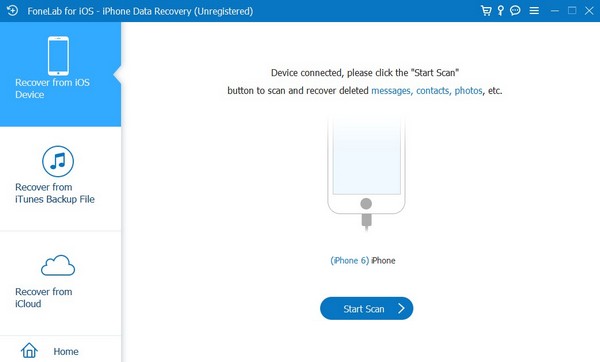
ステップ 3スキャンすると、左側の列にデータの種類が表示されるので、復元したい種類を選択します。特定のファイルが表示されたら、必要な項目のチェックボックスを個別に見つけてチェックを入れるか、カテゴリ全体をチェックしてすべてを選択します。データの種類は、メッセージと連絡先、メディア、メモとその他などの各セクションにあります。
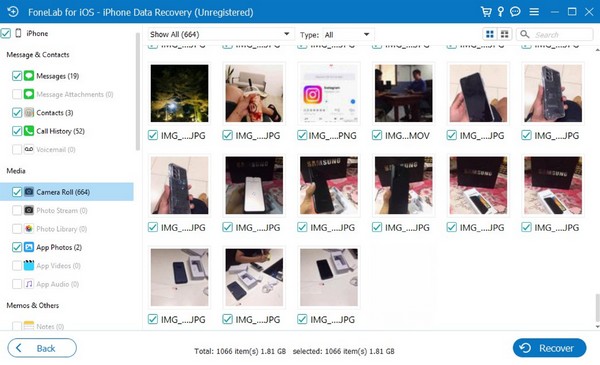
ステップ 4最後に、クリック 回復する 取得するすべてのものを選択したら。すぐにデバイスに戻り、データ ファイルを再び楽しむことができます。
FoneLab for iOSを使用すると、写真、連絡先、ビデオ、ファイル、WhatsApp、Kik、Snapchat、WeChatなどの失われた/削除されたiPhoneデータをiCloudまたはiTunesのバックアップまたはデバイスから復元できます。
- 写真、ビデオ、連絡先、WhatsApp、その他のデータを簡単に復元します。
- 回復前にデータをプレビューします。
- iPhone、iPad、iPod touchが利用可能です。
パート 4. iPhone でテキストメッセージをスケジュールする方法に関するよくある質問
1. Siri は iPhone でテキスト メッセージをスケジュールできますか?
残念ながらそれはできません。この記事で述べたように、メッセージ アプリにはスケジュールされたテキスト メッセージを送信する機能がありません。したがって、Siri にはセットアップする手段や機能がないため、セットアップすることもできません。スケジュールに従ってテキストを送信する唯一の方法は、パート 2 で説明したショートカット アプリを使用することです。または、スケジュールされたテキストの処理に役立つサードパーティ アプリを検索することもできます。表示されるものすべてが信頼できるわけではないため、デバイスに何かをインストールするときは注意する必要があることに注意してください。
2. ショートカット アプリを使用しても安全ですか?
はい、そうです。 ザ・ ショートカット アプリはiPhoneを初めて購入したときに付属しているので、安全性は保証されています。作成したオートメーションが安全で無害である限り、ショートカット アプリとデバイスの安全性を心配する必要はありません。
この記事の手順に従えば、テキストのスケジュール設定プロセスを確実に成功させることができます。一方、次を参照してください。 FoneLab iPhoneのデータ復旧 さらに役立つテクニックを知りたい場合は、このサイトをご覧ください。
FoneLab for iOSを使用すると、写真、連絡先、ビデオ、ファイル、WhatsApp、Kik、Snapchat、WeChatなどの失われた/削除されたiPhoneデータをiCloudまたはiTunesのバックアップまたはデバイスから復元できます。
- 写真、ビデオ、連絡先、WhatsApp、その他のデータを簡単に復元します。
- 回復前にデータをプレビューします。
- iPhone、iPad、iPod touchが利用可能です。
